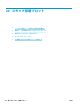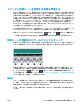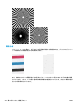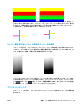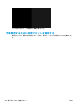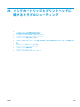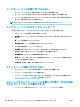HP DesignJet T2500 Multifunctional Printer Series-User's Guide
スケールされます。ただし、[用紙に合わす] を選択する際に縮小する場合に、倍率調整が原稿の
整数因子ではない場合があります。たとえば、A2 用紙サイズの 1:100 倍の元の CAD プロットで
は、ユーザーが倍率を A3 の用紙サイズに合わせることを選択する場合、拡大縮小の比率は 50%
で、印刷されたプロットの倍率は正確に 1:200 ではありません。ただし、プロットはコンテンツ
のクリッピングを行わずに完全に印刷されます。
正しくないエッジ検出、トレーシングペーパーのスキャン時
トレーシングペーパーが全くサポートされていなくても、トレーシングペーパーまたは半透明な用紙
がスキャンされ、良い結果が現れる場合があります。ただし、用紙の端の検出が正確でない場合、余
分なマージンまたはいくつかの状況でコンテンツのクリッピングがある場合があります。ガラス プ
レートが汚れている場合は、普通紙をスキャンするときにも発生する可能性があります。これらの悪
影響を避けるには、以下の推奨事項に従ってください。
操作
1. スキャナのガラス プレートおよびスキャンする原稿を布で慎重にクリーニングします。可能な
場合は、原稿を 90 度回転させてから、再スキャンします。原稿が半透明である場合は、スキャ
ナの用紙の種類として
[半透明]を選択します。
2. 問題が解決されない場合は、スキャナのキャリブレーションを実行して、あとで原稿を再スキャ
ンします。
3. 半透明紙の場合に問題が解決されない場合は、スキャンする原稿の裏に白紙を取り付けてくださ
い。この場合にはスキャナの用紙の種類として [白紙] を選択してください。
コピーしたイメージまたはスキャン イメージに多くのス
キュ ーが生じている
多くの場合、原稿はある程度のスキューを伴ってスキャナに取り付けられます。この避けられない問
題を修正するには、スキャナに自動デスキュー アルゴリズムが内蔵されている必要があります。これ
は原稿のスキューを測定して、スキャン イメージを回転させ、結果が完全にまっすぐになるようにし
ます。ただし、ある場合にはデスキュー アルゴリズムによりそれを修正するよりむしろスキューが増
加する場合があります。つまり、スキューが悪すぎるため自動的に修正できません。
原稿を最小のスキューで取り付けるには、原稿のイメージを上に向けて、左右の端を持ちます。スキ
ャナの入力トレイに手や原稿を置かないでください。原稿の先端全体がスキャナのラバー ロールに
十分あたっていると感じるまで、原稿をスキャナの挿入スロットに入れます。0.5 秒後に原稿が引き
込まれます。これで原稿から手を放すことができます。原稿の固定方法を変更する場合は、
を押
して、再び実行できます。
自動デスキュー アルゴリズムの操作は、 を押し、次に を押して、[環境設定のスキャン]
または [環境設定のコピー] を押して無効にできます (無効にしたい項目とそうでない項目がある場
合)。新しいスキャナ ジョブごとに [設定] ボタンから自動デスキューを無効にすることもできます。
JAWW
正しくないエッジ検出、トレーシングペーパーのスキャン時
231